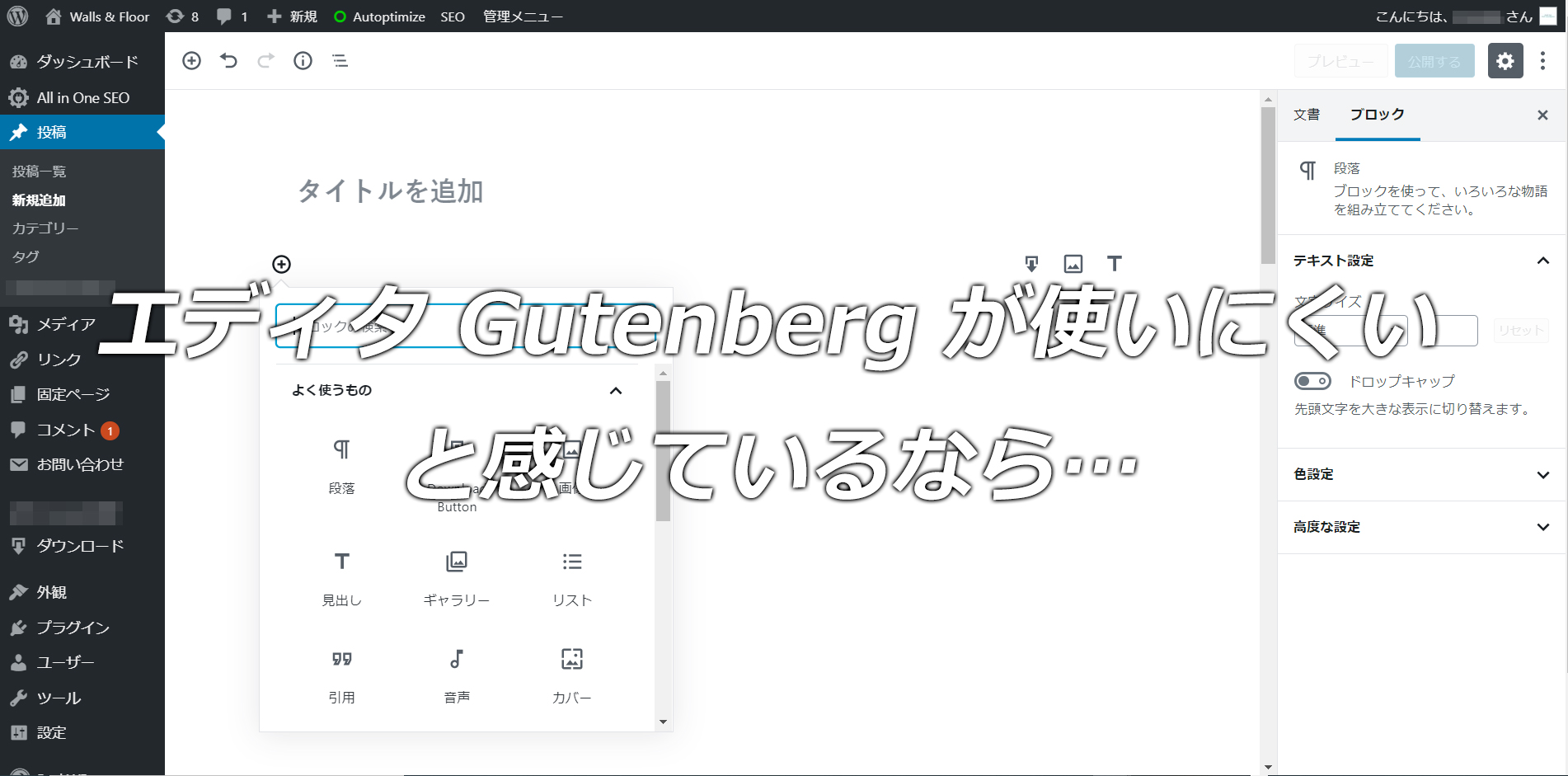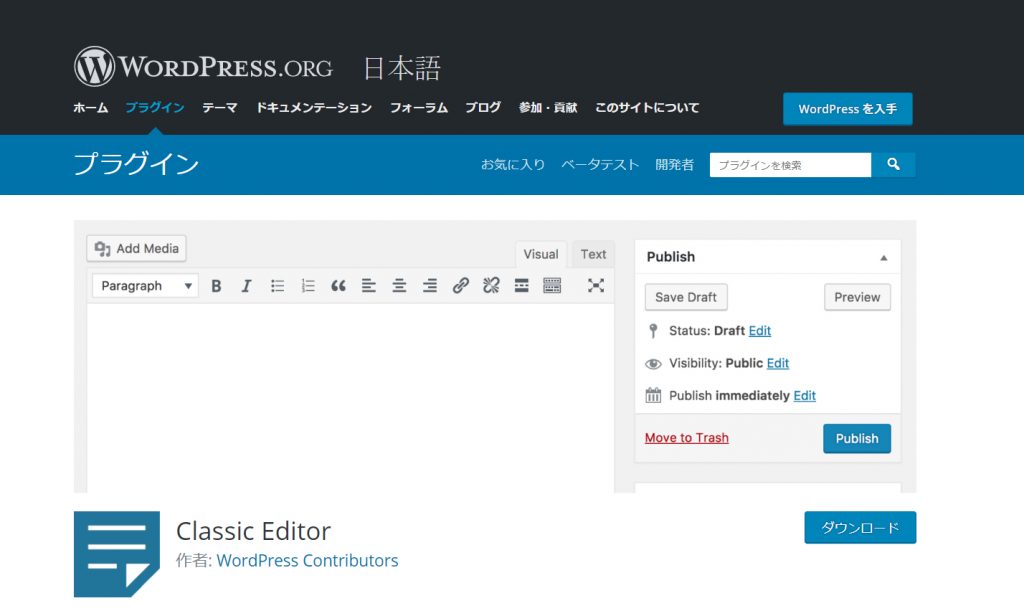WordPress 5.0導入に伴いエディターがブロックエディターになったのは2018年12月のことでした。
当時は、「いろいろと不安定なのでアップデートはちょっと待って」という意見が多かったですね。
理由のひとつは、新エディタ(Gutenberg/グーテンベルク)の使い勝手の悪さです。
慣れてしまえばそうでもないのですが、操作方法が大きく変わると戸惑う面は多々あり…。今でも日本だけでなく海外のユーザからも旧エディタに戻してほしいと要望が上がっています。
公式プラグイン「Classic Editor」で旧エディタに戻せます【簡単!】
WordPress Classic Editor プラグイン ページにログインして[ダウンロード]するか、管理画面の[プラグイン]から[新規追加]で Classic Editor と検索してインストールします。
あとは、[有効化]するだけでOK。
カンタンなのでインストールと有効化の説明はこれで十分だと思います。
Classic Editorについて
上の画像は、WordPress日本語公式サイトのClassic Editorダウンロードページです。この画像はダウンロードページにリンクしてあります。
レビューページを見ると、「クラシックエディタをデフォルトにしてほしい」とか「なんでグーテンベルクを採用したのか謎」などのコメントが最近も投稿されていますね…。
Classic Editor プラグインにはGutenbergと容易に切り替えられる機能もあるので、使い方をまとめておきます。
Classic Editor の説明
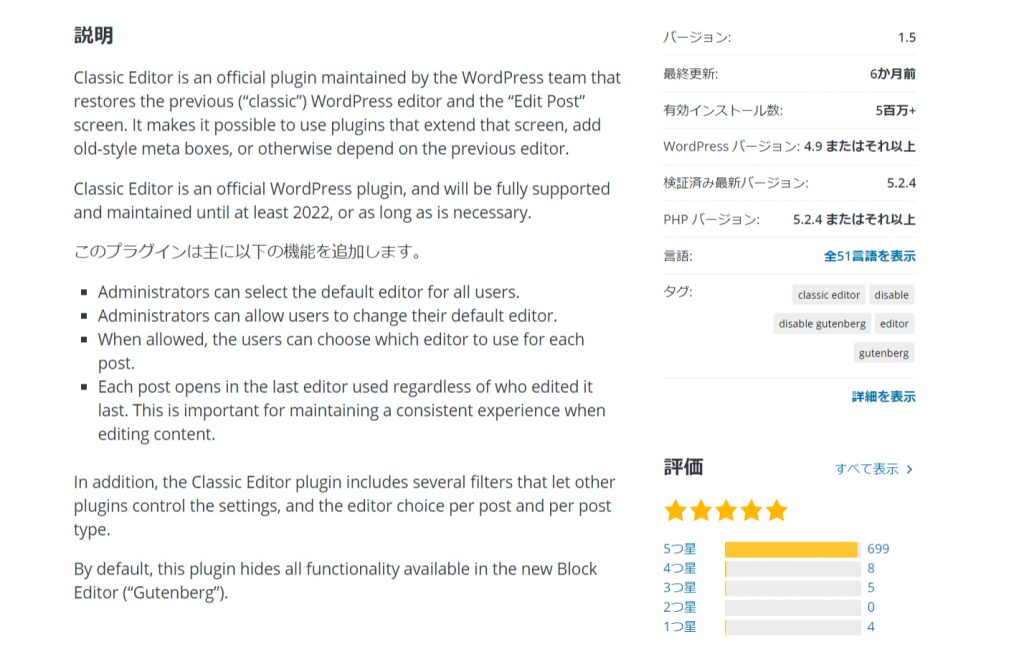
上の画像は、公式サイトのプラグイン説明をキャプチャしたものです。
以下、抜粋日本語訳(ご参考まで)。
***ここから***
【説明】
Classic Editor は投稿編集画面を以前のエディタにするための公式プラグインで、旧エディタの機能を拡張するするプラグインを使うことができます。少なくとも2022年または必要とされる限りWordPressがサポートしていきます。
【機能】
・管理者はすべてのユーザに対してエディタの初期設定を選択できる。
・管理者はユーザに対してエディタの初期設定変更を許可できる。
・管理者が許可した場合、ユーザは投稿ごとに使用するエディタを選択できる。
・投稿編集の一貫性を維持するため、再編集時に投稿を開いた際には直前に使用されたエディタが適用される。
上記に加え、Classic Editor プラグインには、その他のプラグインに設定管理をさせるためのフィルタや投稿ごとまたは投稿タイプごとにエディタを選択できるフィルタも含まれています。
Classic Editor の初期設定状態では、新ブロックエディタ(グーテンベルク)で利用できるすべての機能が無効化されています。
***ここまで***
エディタ初期設定と管理者からユーザへの権限付与設定
WordPress管理画面 [設定] > [投稿設定] に進みます。
Classic Editorプラグインを有効化すると下図の項目が表示されます。
管理者は、すべてのユーザのデフォルト エディタをクラシック エディターにするかブロック エディターにするかを選択できます。
ユーザにエディターの切り替えを許可する場合は、「はい」をチェックします。

ブロックエディターとクラシックエディターの切り替え
ブロックエディターからクラシックエディターへ切り替えるには、画面右上の三つの丸をクリックして表示されるパネルで、「クラシックエディターに切り替え」を選択するだけです。
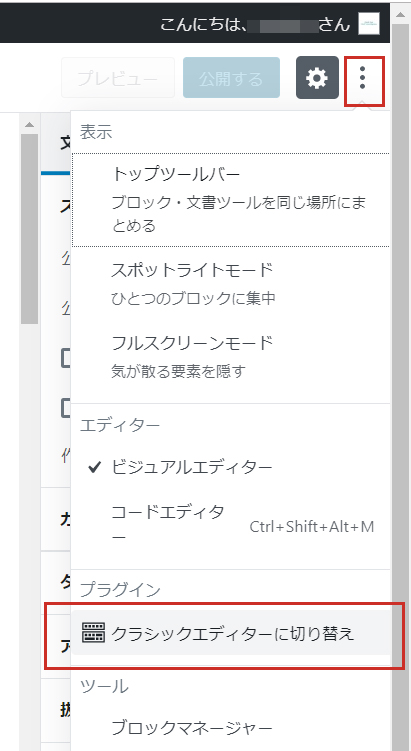
クラシックエディターからブロックエディターへの切り替えは、画面右側に表示される[エディター]を展開して表示されるテキストリンクをクリックします。
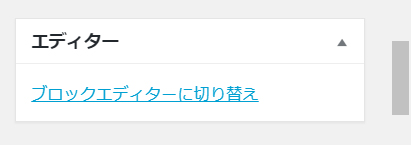
投稿一覧や固定ページ一覧でエディタ選択ができる
投稿一覧や固定ページ一覧で、エディタの選択ができるようになります。
エディターを選ばずにタイトルをクリックすれば直前に使用されたエディタで編集画面が表示されます。

以上
「WordPressの困った!」をまとめました。ご参考になさってください。